So installieren Sie Centos vom USB-Stick

Wie installiere ich Centos von einem USB-Stick?
1. Laden Sie die neueste Version von Centos herunter (derzeit Centos 7.6)
https://www.centos.org/download/
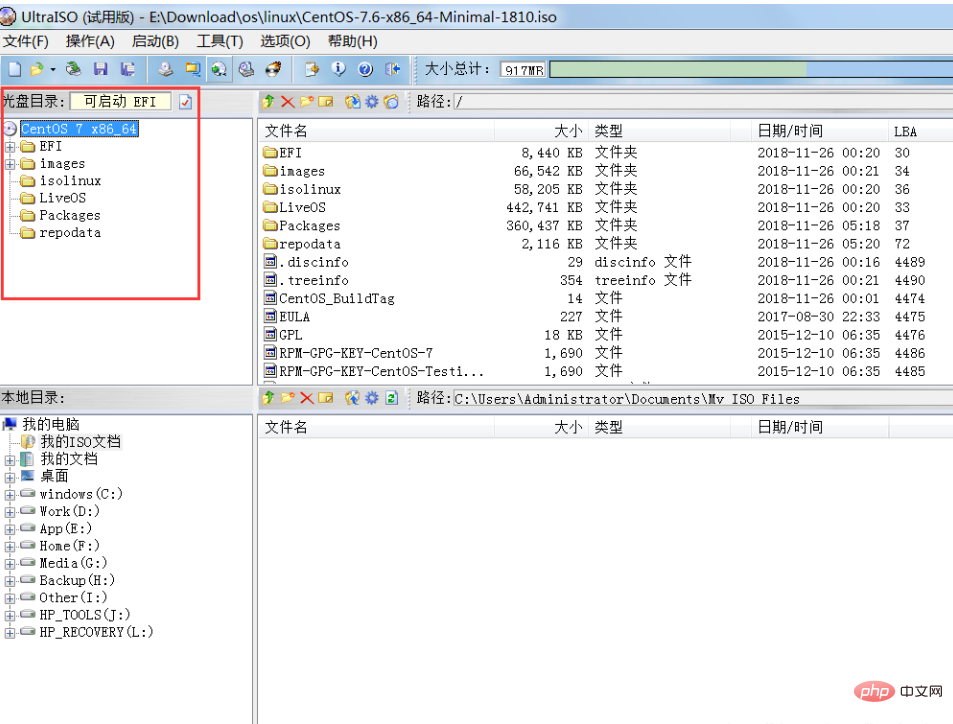
Da ich einen Server installiere, habe ich Minimal ISO gewählt (nur über 900 MB)
2. Erstellen Sie eine Centos-Installationsdiskette (Bereiten Sie eine leere U-Disk mit mehr als 1 GB vor)
2.1. Klicken Sie nach Abschluss der Installation auf Testversion
Öffnen Sie die Datei und wählen Sie Öffnen
2.4. Suchen Sie den Ordner, in dem sich das Centos7-Paket befindet, wählen Sie das Centos7-Paket aus und klicken Sie zum Öffnen
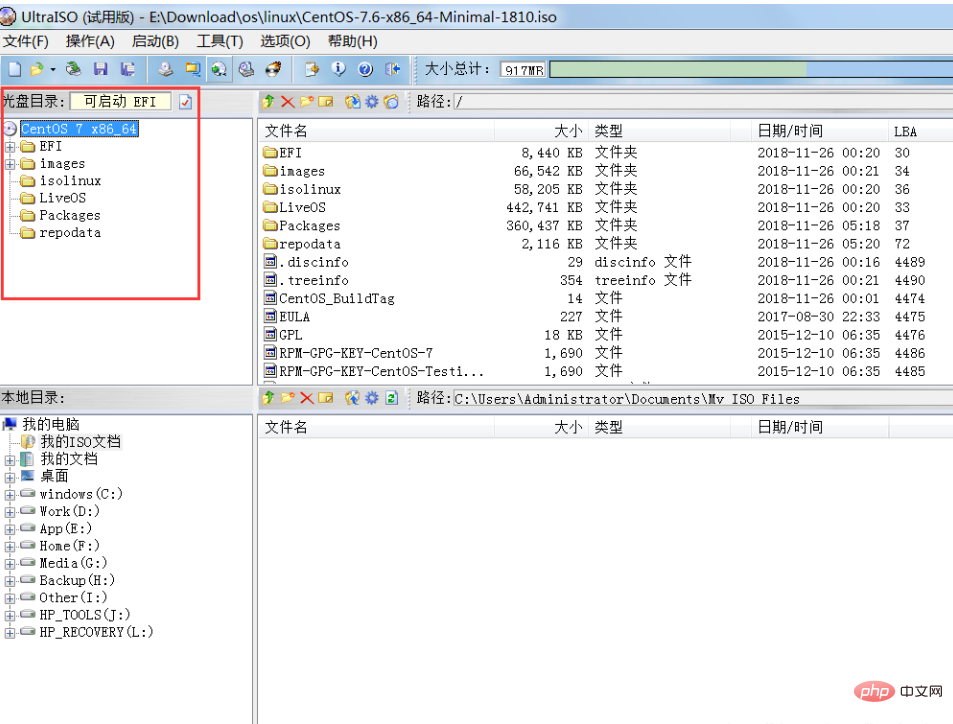 2.5 die vorbereitete U-Disk
2.5 die vorbereitete U-Disk
2.6. Klicken Sie im oberen Menü auf „Start“ und wählen Sie „Festplatten-Image schreiben“. Beachten Sie, dass es sich bei der Festplatte nicht um eine Diskette handelt.
2.7 als Festplatte und die Schreibmethode ist USB+HDD+
2.8. Klicken Sie auf „Schreiben“ (nach Abschluss des Schreibvorgangs finden Sie Ihr eigenes U-Disk-Symbol)
 Merken Sie sich den rot markierten Text (LABEL-Informationen), er wird später sehr nützlich sein.
Merken Sie sich den rot markierten Text (LABEL-Informationen), er wird später sehr nützlich sein.
Bei den LABEL-Informationen handelt es sich hier um die LABEL-Informationen von ISO, die in Schritt 2.4 geändert werden können, so dass sie in Schritt 2.4 weniger als 11 Ziffern umfassen, es besteht keine Notwendigkeit, die folgenden Informationen zu lesen Schritte, kann direkt von der U-Disk installiert werden; das Windows-System begrenzt die Länge von LABEL auf 11, und der zusätzliche Teil wird abgeschnitten, sodass das LABEL der U-Disk nur 11 Bits hat
3. Installation
3.1. Stecken Sie den USB-Stick in den Computer (vorzugsweise den USB-Anschluss auf der Rückseite, die vorderen USB-Anschlüsse einiger Computer unterstützen kein USB-Booten).
3.2. Rufen Sie die BIOS-Schnittstelle des Computers auf und stellen Sie ihn so ein, dass er von der U-Disk startet, und starten Sie dann neu
3.3. Wenn die Einstellungen korrekt sind und die U-Disk ohne Probleme erstellt wird , die folgende Schnittstelle wird angezeigt:
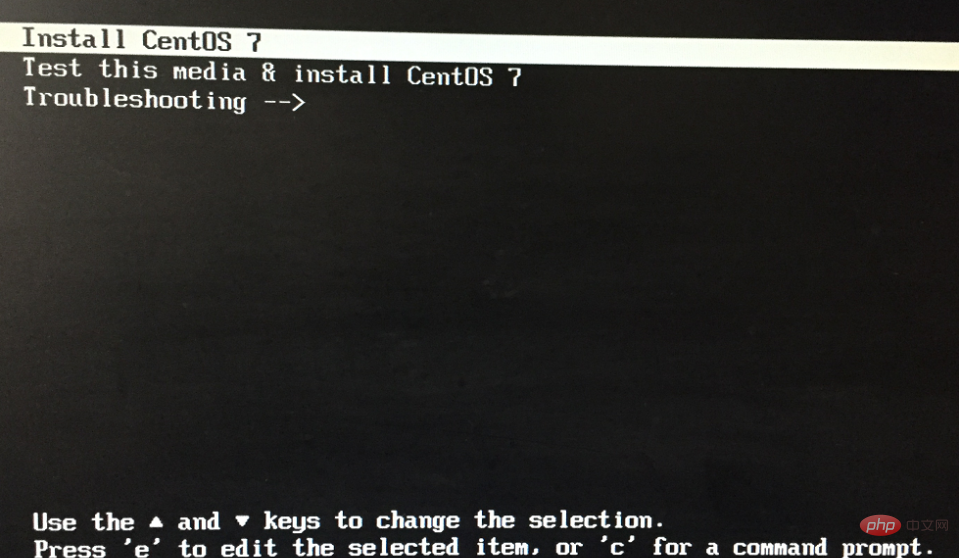 3.4 Drücken Sie gemäß den Eingabeaufforderungen der Benutzeroberfläche e, um die folgende Schnittstelle zu bearbeiten und aufzurufen:
3.4 Drücken Sie gemäß den Eingabeaufforderungen der Benutzeroberfläche e, um die folgende Schnittstelle zu bearbeiten und aufzurufen:
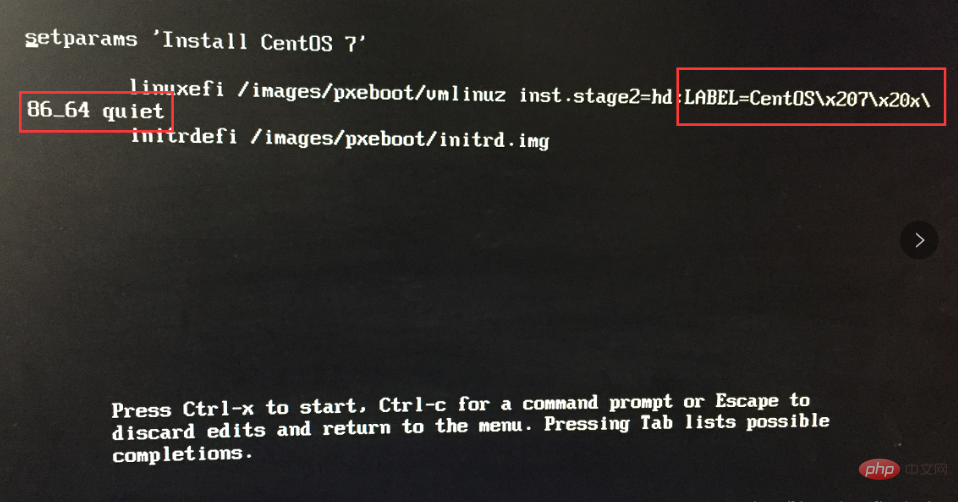
Wichtige Anweisungen: Das „LABEL=Centosx207x20x86_64 quiet“ bezieht sich hier auf das LABEL des USB-Datenträgers (siehe Schritt 2.8 für Details, wenn das LABEL hier nicht mit dem in Schritt übereinstimmt). 2.8 ist die Installation nicht möglich, daher müssen Sie einige der Informationen löschen und die zusätzlichen Informationen „6_64“ ersetzen, um sicherzustellen, dass das ETIKETT des USB-Flash-Laufwerks in Schritt 2.8 mit dem ETIKETT dieses übereinstimmt ; Einige Freunde berichteten, dass nach dem Hinzufügen von nomodeset keine Probleme auftreten würden. Sie können es entsprechend der tatsächlichen Situation ausprobieren.
3.5 Nach dem Löschen der redundanten LABEL-Informationen: 3.5 Drücken Sie Strg + centOS-Tutorial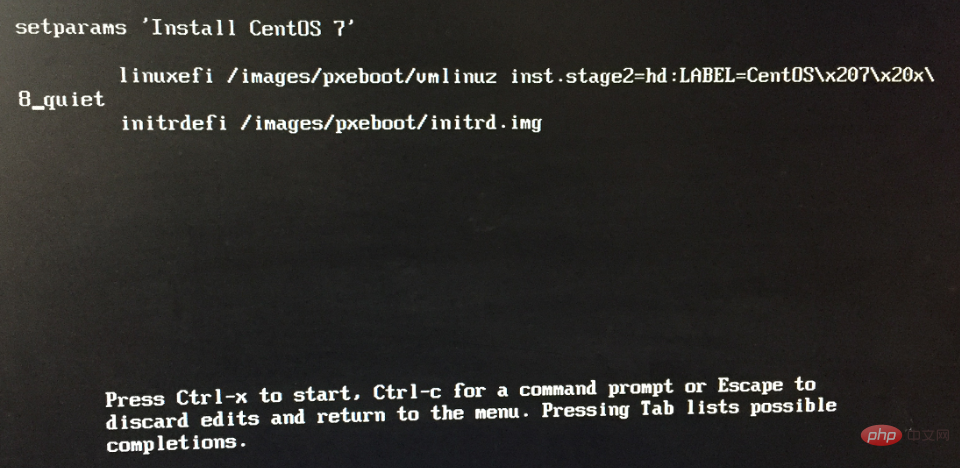
Das obige ist der detaillierte Inhalt vonSo installieren Sie Centos vom USB-Stick. Für weitere Informationen folgen Sie bitte anderen verwandten Artikeln auf der PHP chinesischen Website!

Heiße KI -Werkzeuge

Undresser.AI Undress
KI-gestützte App zum Erstellen realistischer Aktfotos

AI Clothes Remover
Online-KI-Tool zum Entfernen von Kleidung aus Fotos.

Undress AI Tool
Ausziehbilder kostenlos

Clothoff.io
KI-Kleiderentferner

AI Hentai Generator
Erstellen Sie kostenlos Ai Hentai.

Heißer Artikel

Heiße Werkzeuge

Notepad++7.3.1
Einfach zu bedienender und kostenloser Code-Editor

SublimeText3 chinesische Version
Chinesische Version, sehr einfach zu bedienen

Senden Sie Studio 13.0.1
Leistungsstarke integrierte PHP-Entwicklungsumgebung

Dreamweaver CS6
Visuelle Webentwicklungstools

SublimeText3 Mac-Version
Codebearbeitungssoftware auf Gottesniveau (SublimeText3)

Heiße Themen
 1377
1377
 52
52
 So geben Sie Chinesisch in Centos ein
Apr 07, 2024 pm 08:21 PM
So geben Sie Chinesisch in Centos ein
Apr 07, 2024 pm 08:21 PM
Zu den Methoden zur Verwendung chinesischer Eingaben in CentOS gehören: Verwenden der fcitx-Eingabemethode: Installieren und aktivieren Sie fcitx, legen Sie Tastenkombinationen fest, drücken Sie die Tastenkombinationen, um die Eingabemethoden zu wechseln, und geben Sie Pinyin ein, um Kandidatenwörter zu generieren. Verwenden Sie die iBus-Eingabemethode: Installieren und aktivieren Sie iBus, legen Sie Tastenkombinationen fest, drücken Sie die Tastenkombinationen, um die Eingabemethoden zu wechseln, und geben Sie Pinyin ein, um Kandidatenwörter zu generieren.
 So lesen Sie USB-Festplattendateien in Centos7
Apr 07, 2024 pm 08:18 PM
So lesen Sie USB-Festplattendateien in Centos7
Apr 07, 2024 pm 08:18 PM
Um U-Disk-Dateien in CentOS 7 zu lesen, müssen Sie zuerst die U-Disk anschließen und ihren Gerätenamen bestätigen. Führen Sie dann die folgenden Schritte aus, um die Datei zu lesen: Mounten Sie das USB-Flash-Laufwerk: mount /dev/sdb1 /media/sdb1 (ersetzen Sie „/dev/sdb1“ durch den tatsächlichen Gerätenamen). Durchsuchen Sie die Datei des USB-Flash-Laufwerks: ls /media /sdb1; cd /media /sdb1/directory; cat-Dateiname
 Tipps zur SCP-Nutzung: Dateien rekursiv ausschließen
Apr 22, 2024 am 09:04 AM
Tipps zur SCP-Nutzung: Dateien rekursiv ausschließen
Apr 22, 2024 am 09:04 AM
Mit dem Befehl scp können Dateien sicher zwischen Netzwerkhosts kopiert werden. Es verwendet SSH für die Datenübertragung und Authentifizierung. Die typische Syntax lautet: scpfile1user@host:/path/to/dest/scp -r/path/to/source/user@host:/path/to/dest/scp Dateien ausschließen. Ich glaube nicht, dass Sie das können, wenn Sie den scp-Befehl verwenden Dateien filtern oder ausschließen. Es gibt jedoch einen guten Workaround, die Datei auszuschließen und sie sicher per SSH zu kopieren. Auf dieser Seite wird erläutert, wie Sie Dateien filtern oder ausschließen, wenn Sie Verzeichnisse mit scp rekursiv kopieren. So verwenden Sie den Befehl rsync, um Dateien auszuschließen. Die Syntax lautet: rsyncav-essh-
 Was tun, wenn Sie Ihr Passwort für die Anmeldung bei Centos vergessen haben?
Apr 07, 2024 pm 07:33 PM
Was tun, wenn Sie Ihr Passwort für die Anmeldung bei Centos vergessen haben?
Apr 07, 2024 pm 07:33 PM
Zu den Lösungen für vergessene CentOS-Passwörter gehören: Einzelbenutzermodus: Wechseln Sie in den Einzelbenutzermodus und setzen Sie das Passwort mit passwd root zurück. Rettungsmodus: Booten Sie von CentOS Live CD/USB, mounten Sie die Root-Partition und setzen Sie das Passwort zurück. Fernzugriff: Verwenden Sie SSH, um eine Fernverbindung herzustellen und das Kennwort mit sudo passwd root zurückzusetzen.
 So aktivieren Sie Root-Berechtigungen in Centos7
Apr 07, 2024 pm 08:03 PM
So aktivieren Sie Root-Berechtigungen in Centos7
Apr 07, 2024 pm 08:03 PM
CentOS 7 deaktiviert standardmäßig die Root-Berechtigungen. Sie können sie aktivieren, indem Sie die folgenden Schritte ausführen: Vorübergehend aktivieren: Geben Sie „su root“ auf dem Terminal ein und geben Sie das Root-Passwort ein. Dauerhaft aktiviert: Bearbeiten Sie „/etc/ssh/sshd_config“, ändern Sie „PermitRootLogin no“ in „yes“ und starten Sie den SSH-Dienst neu.
 So erhalten Sie Root-Berechtigungen in Centos7
Apr 07, 2024 pm 07:57 PM
So erhalten Sie Root-Berechtigungen in Centos7
Apr 07, 2024 pm 07:57 PM
Es gibt mehrere Möglichkeiten, Root-Rechte in CentOS 7 zu erlangen: 1. Führen Sie den Befehl mit „su“ aus. 2. Verwenden Sie „sudo“, um einen einzelnen Befehl auszuführen. 3. Aktivieren Sie den Root-Benutzer und legen Sie ein Passwort fest. HINWEIS: Seien Sie vorsichtig, wenn Sie Root-Rechte verwenden, da diese das System beschädigen können.
 So geben Sie Root-Berechtigungen in Centos ein
Apr 07, 2024 pm 08:06 PM
So geben Sie Root-Berechtigungen in Centos ein
Apr 07, 2024 pm 08:06 PM
Es gibt zwei Möglichkeiten, Aufgaben mit Root-Rechten in CentOS auszuführen: 1) Verwenden Sie den Befehl sudo, um vorübergehend Root-Rechte zu erhalten. 2) Melden Sie sich direkt mit dem Root-Benutzerkennwort an. Bei der Verwendung von Root-Rechten ist äußerste Vorsicht geboten und es wird empfohlen, diese nur bei Bedarf zu verwenden.
 So konfigurieren Sie das Gateway in Centos
Apr 07, 2024 pm 08:51 PM
So konfigurieren Sie das Gateway in Centos
Apr 07, 2024 pm 08:51 PM
Um CentOS als Gateway zu konfigurieren, müssen Sie die folgenden Schritte ausführen: 1. Konfigurieren Sie die Netzwerkschnittstelle und fügen Sie den GATEWAY-Wert hinzu. 2. Legen Sie das Standard-Gateway fest und geben Sie DNS-Informationen an. 4. Testen Sie das Gateway 5. Konfigurieren Sie die Firewall (optional) so, dass Datenverkehr über das Gateway zugelassen wird.




